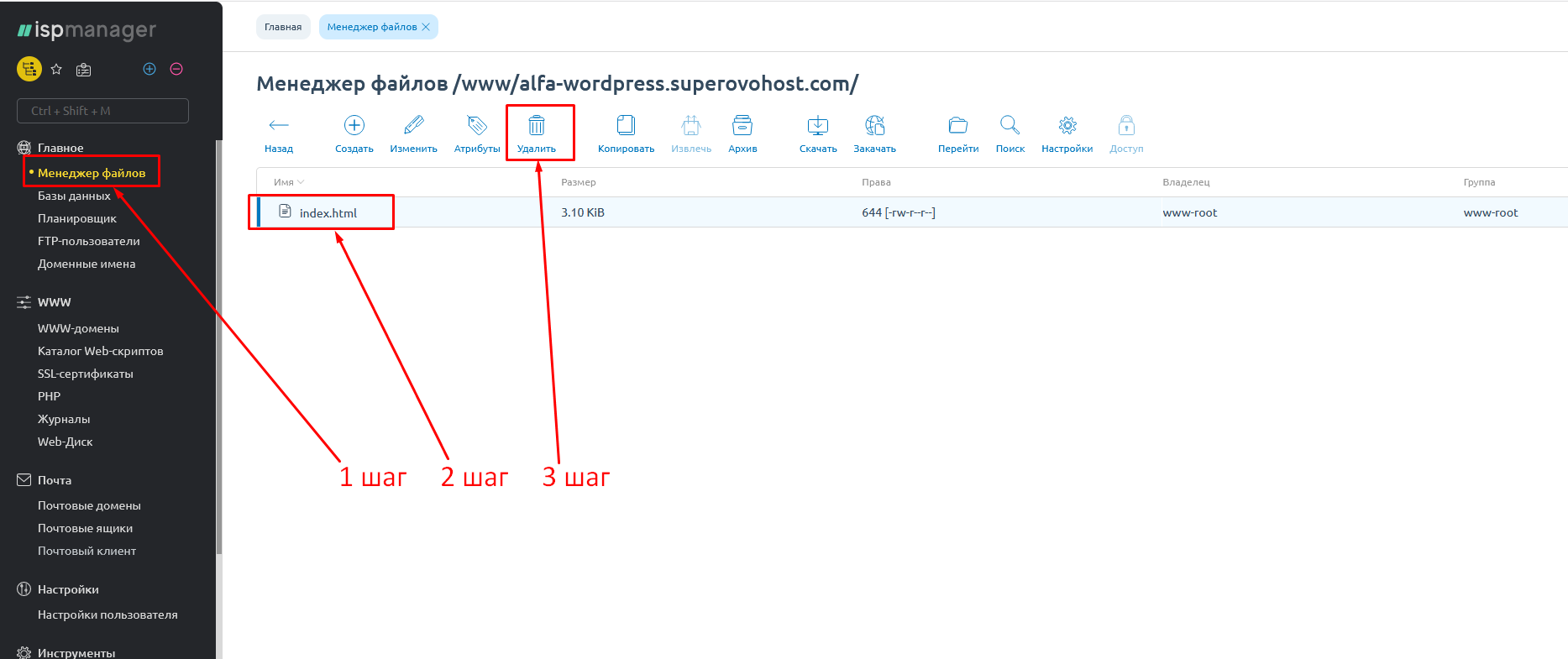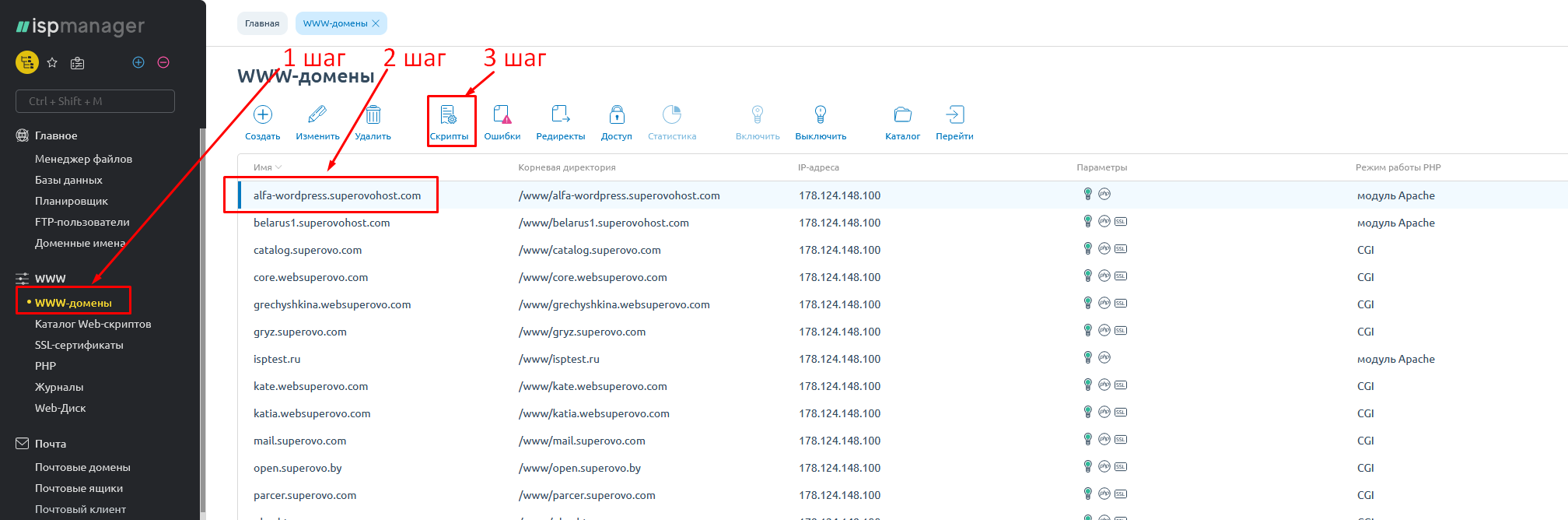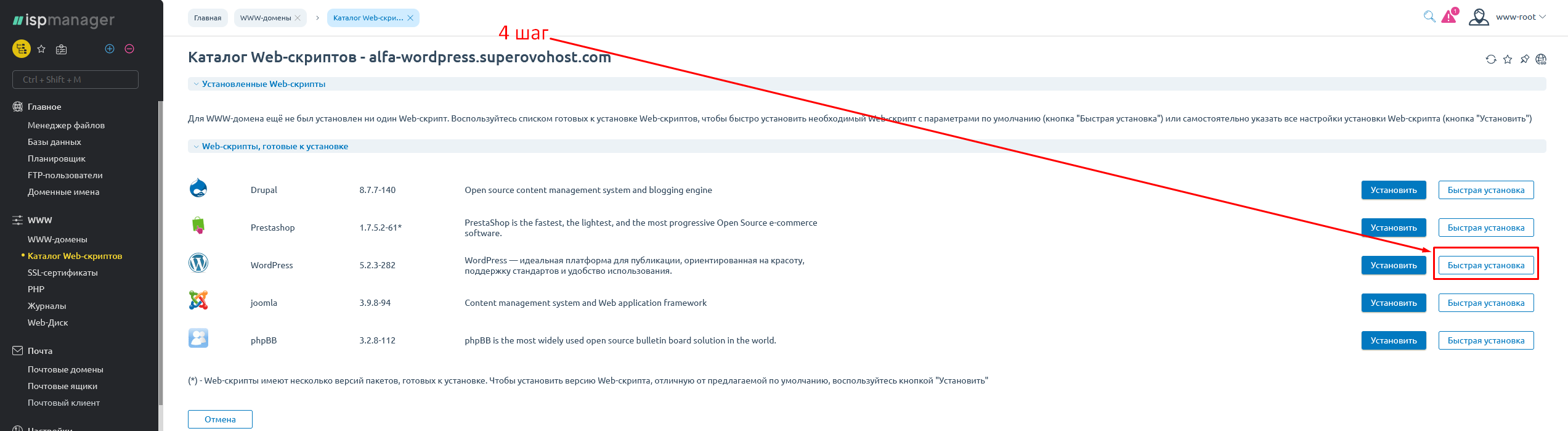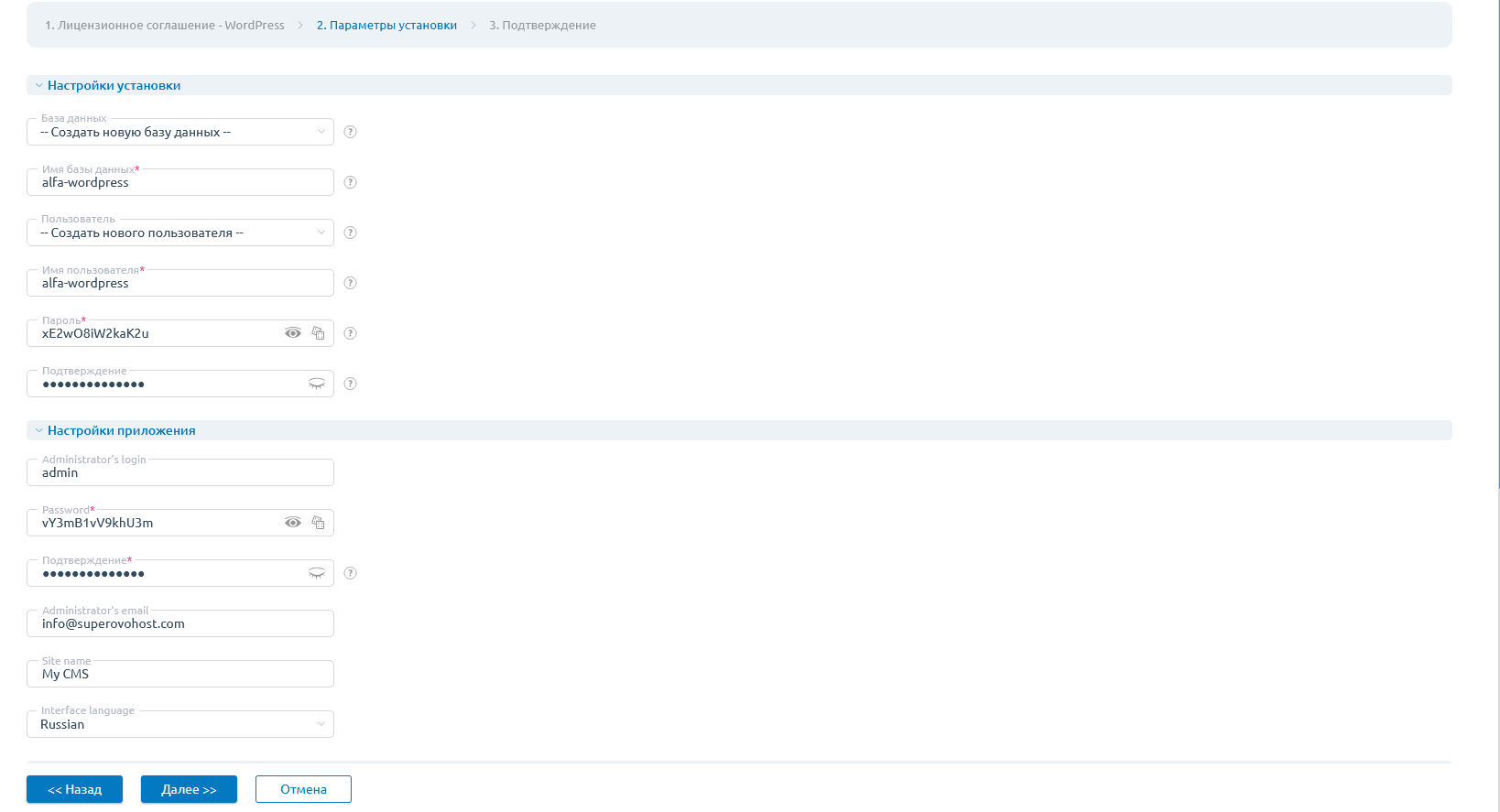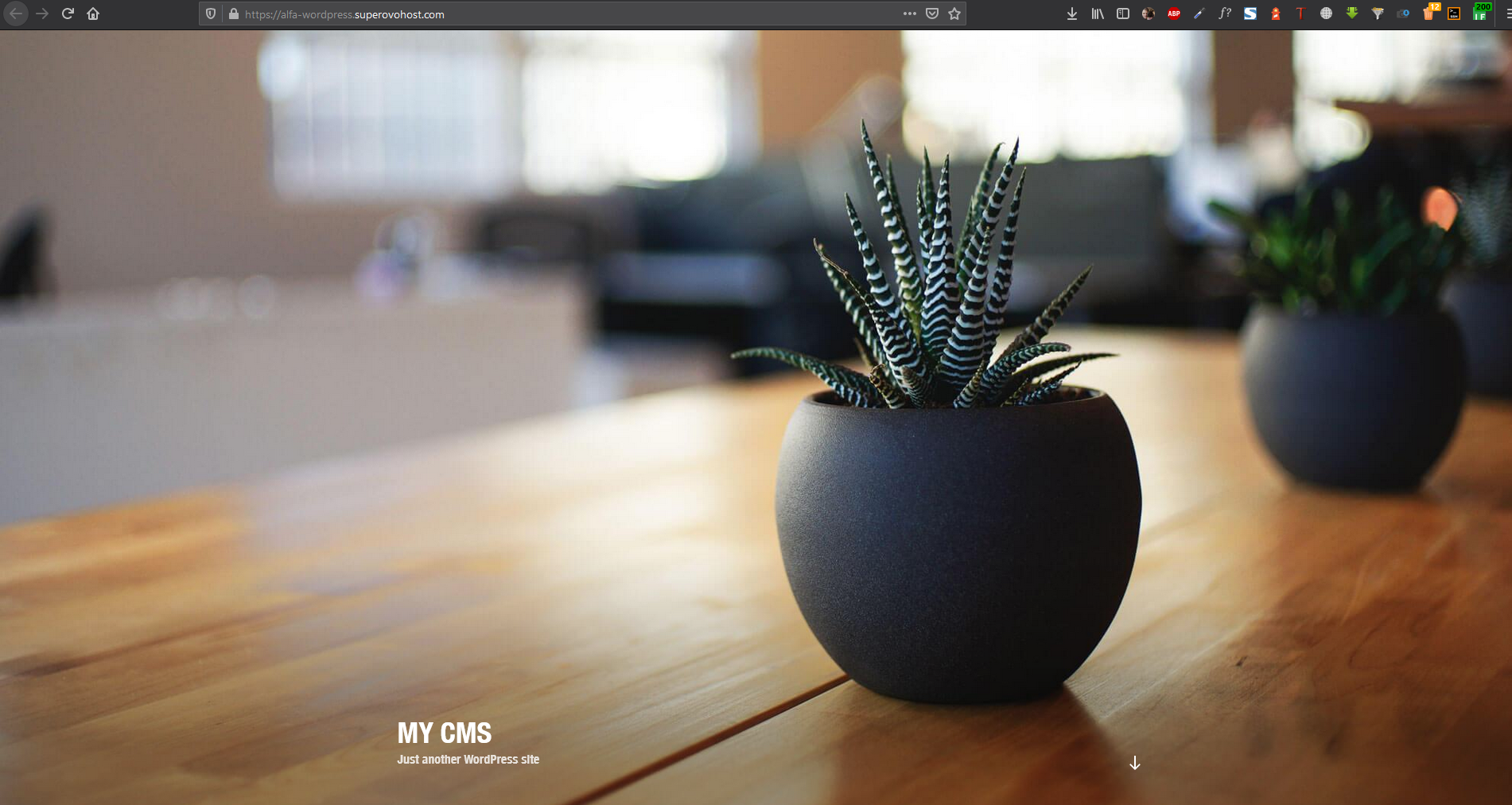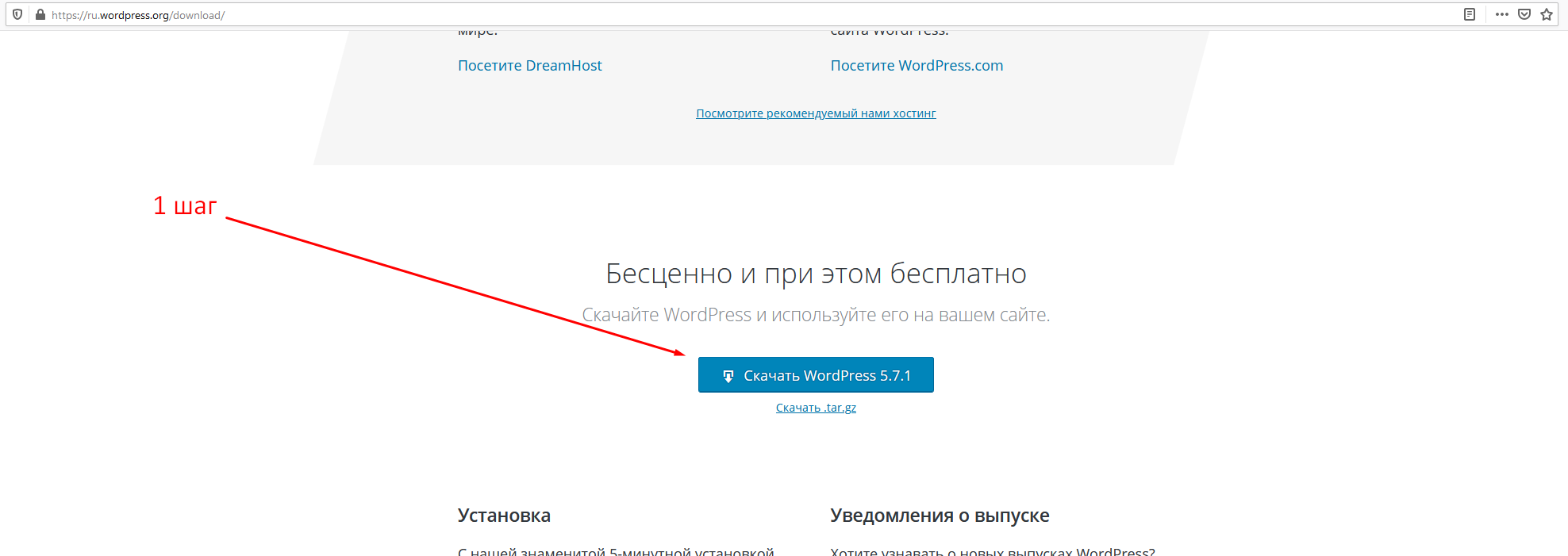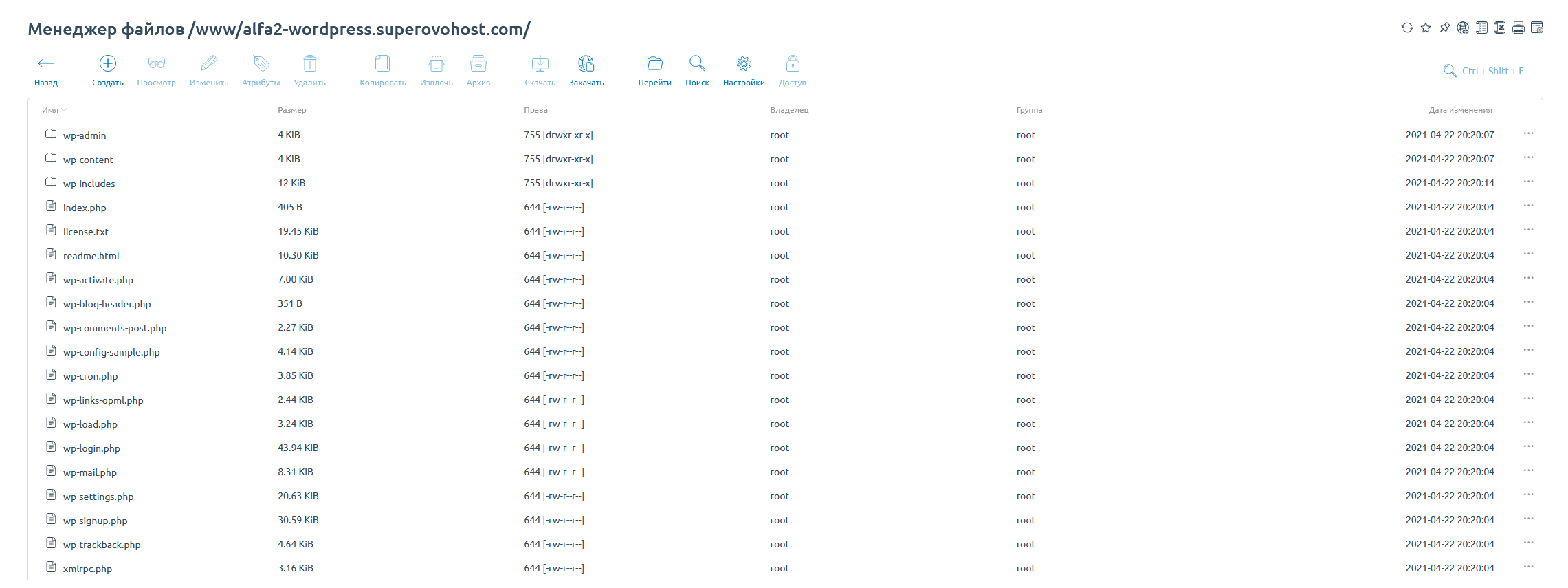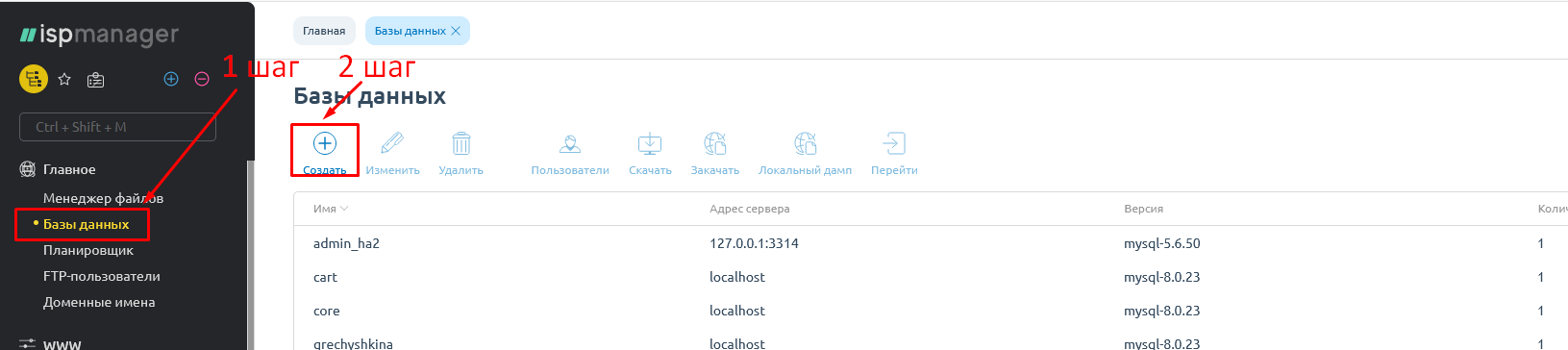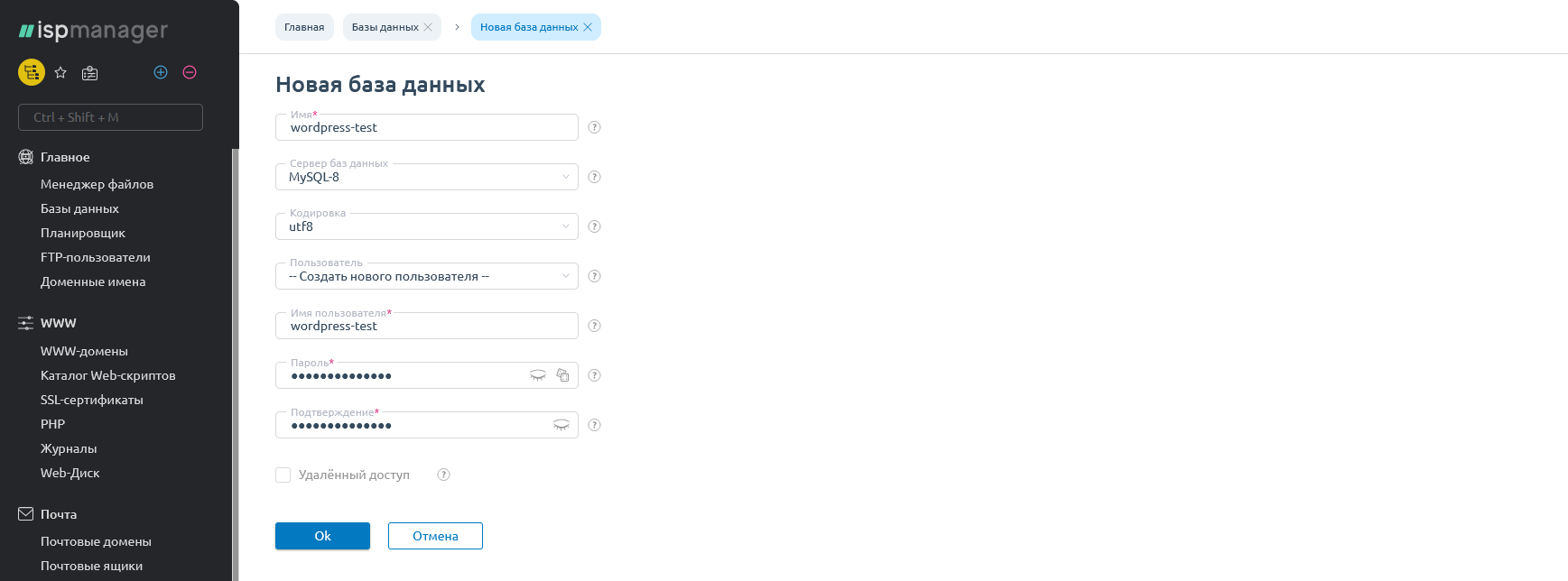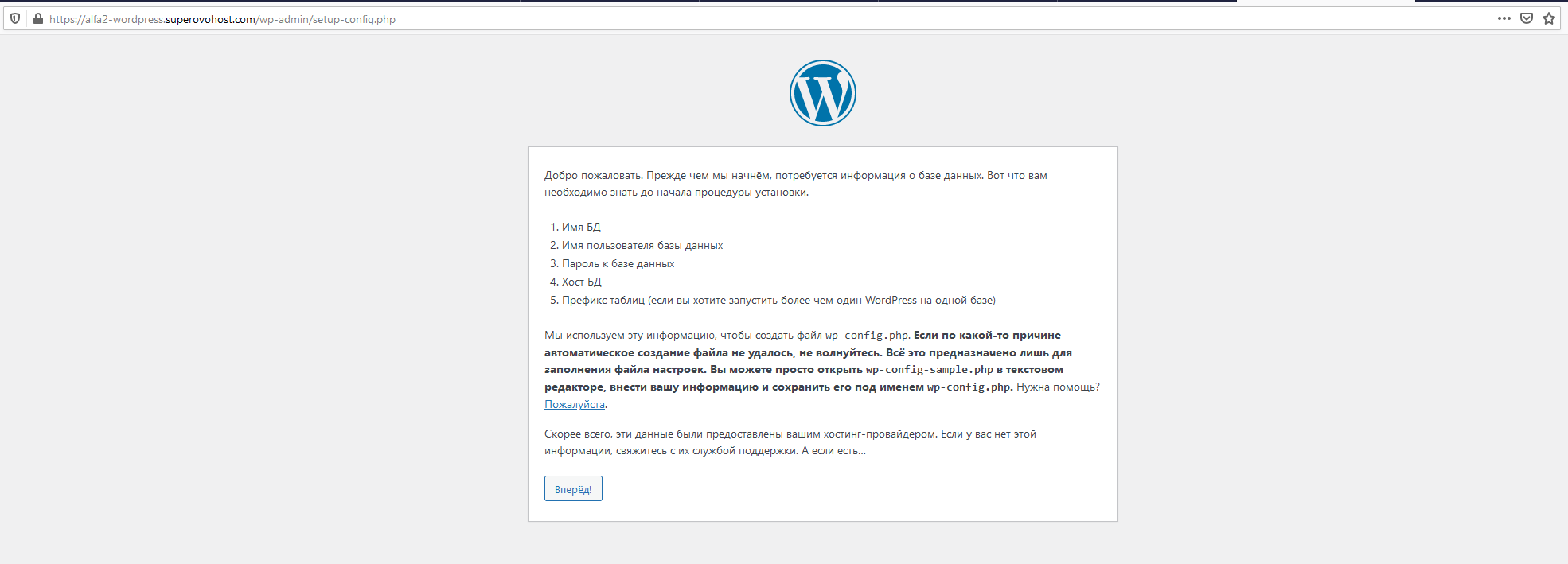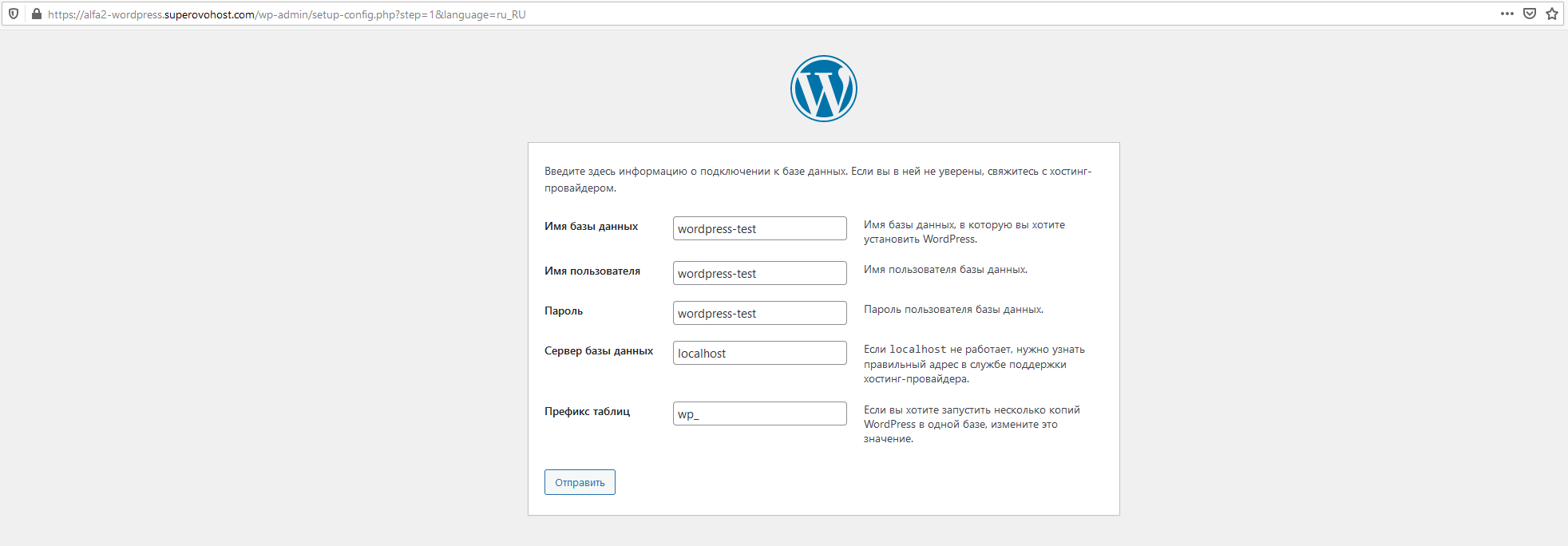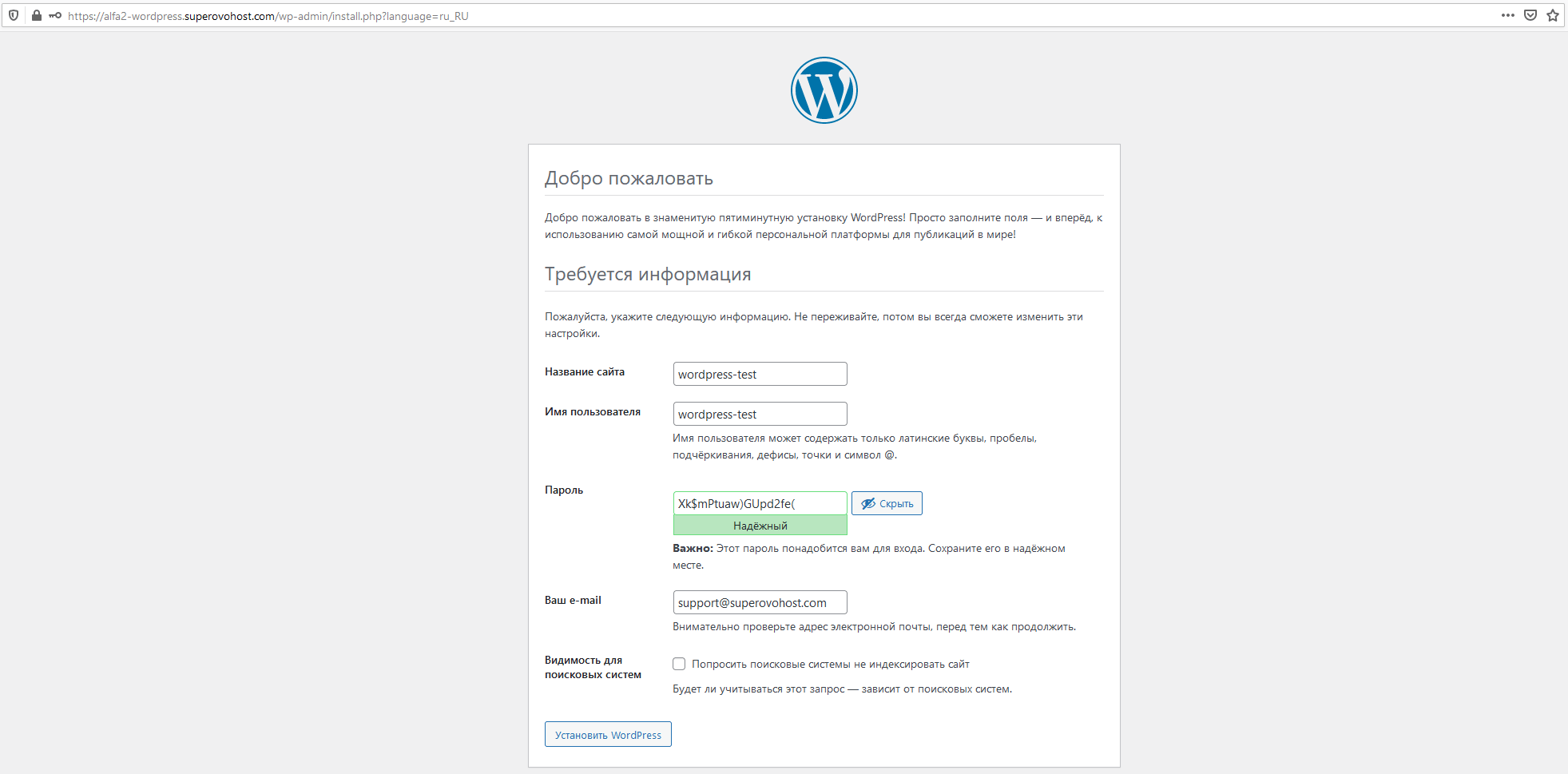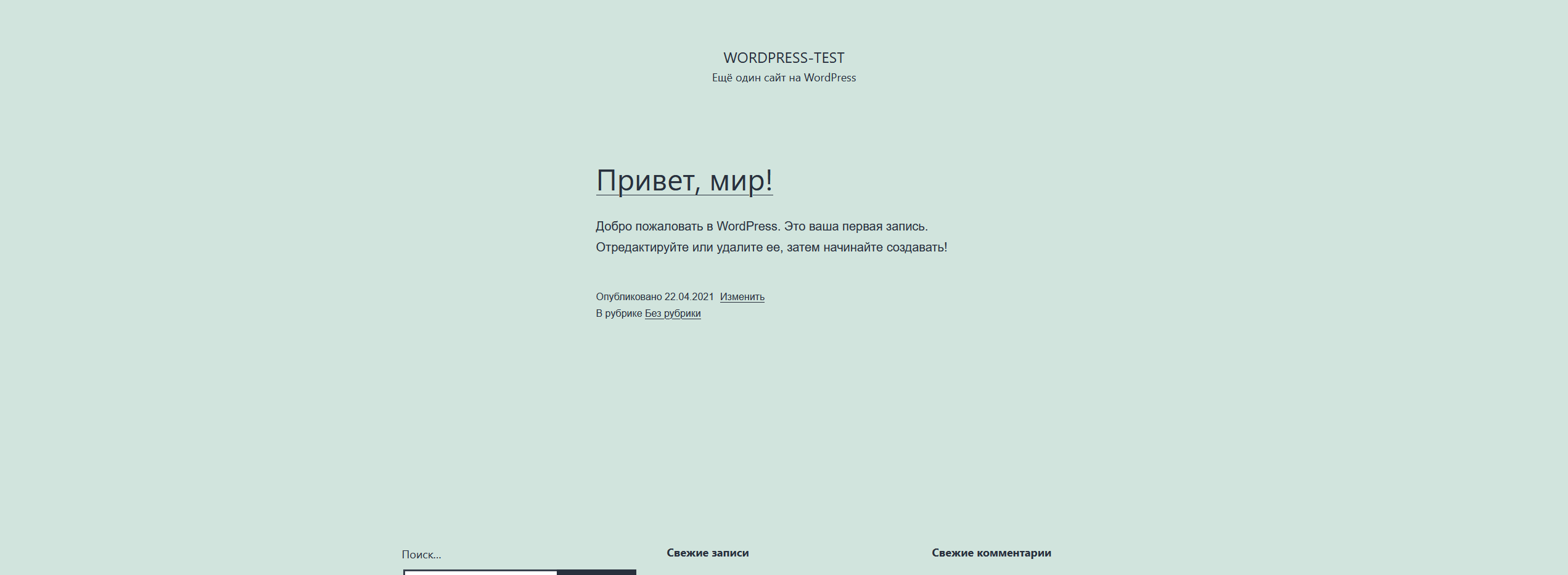Установка WordPress занимает не более 5, максимум 10 минут, при условии, что у вас уже есть хостинг и домен. Более того, большинство хостингов поддерживает автоматическую установку CMS WordPress нажатием пары клавиш.
Подготовка к установке CMS WordPress
Установка WordPress через ISPmanager
ISPmanager является одной из самых популярных систем управления виртуальным хостингом, она позволит вам создать сайт буквально в пару кликов.
1) При создании хостинга в вашей домашней директории сайта создается тестовый файл для проверки работоспособности домена, вам необходимо его удалить. Если вы не удалите данный файл, он будет конфликтовать с CMS WordPress.
1) При создании хостинга в вашей домашней директории сайта создается тестовый файл для проверки работоспособности домена, вам необходимо его удалить. Если вы не удалите данный файл, он будет конфликтовать с CMS WordPress.
2) Запуск установки WordPress
3) Ввод данных. Необходимо ввести данные базы данных и желаемые логин и пароль администратора сайта
4) После нажатия клавиши далее и подтверждения завершения установки ваш сайт начинает функционировать
Установка WordPress в ручном режиме
1) Необходимо зайти на официальный сайт WordPress и скачать последнюю версию CMS.
Далее вам необходимо зайти в коренную папку сайта на вашем хостинге, удалить оттуда все имеющиеся файлы, которые были созданы автоматически при создании хостинга и загрузить все файлы из архива, который вы скачали ранее с официального сайта WordPress. Результат вашей работы на скриншоте ниже:
2) Теперь вам необходимо зайти в панель управления хостингом и создать базу данных для сайта. Для удобства я рекомендую вам имя базы данных и имя пользователя базы данных задавать одинаковыми. Это поможет вам не запутаться в данных во время установки CMS WordPress.
3) Для начала установки необходимо перейти по адресу вашего сайта (введите URL вашего домена в адресную строку браузера).
Заполните поля данными, которые вы создали во втором пункте данной инструкции.
Введите данные вашего сайта:
4) Как результат: после успешной установки система предложит зайти в панель управления под указанными вами данными (не обязательно), вы можете сразу перейти на ваш сайт и убедиться в его работоспособности.
Возможные ошибки CMS WordPress и их исправление
1) Чтобы осуществить запрошенное действие, WordPress необходим доступ к вашему серверу. Пожалуйста, введите координаты доступа к FTP.
Данная ошибка возникает на многих хостингах из-за невозможности автоматически определить местоположение сайта в системе. Ошибка исправляется добавлением одной строки в файл wp-config, который находится в корне вашего сайта.
В самый низ файла необходимо добавить:
define('FS_METHOD', 'direct');
В самый низ файла необходимо добавить:
define('FS_METHOD', 'direct');
2) Не удалось создать директорию.
Данная проблема появляется из-за нехватки прав на стороне хостинга, на время разработки можно задать права всем файлам и папкам 777 (кроме файла wp-config), это можно выполнить например через программу FileZilla:
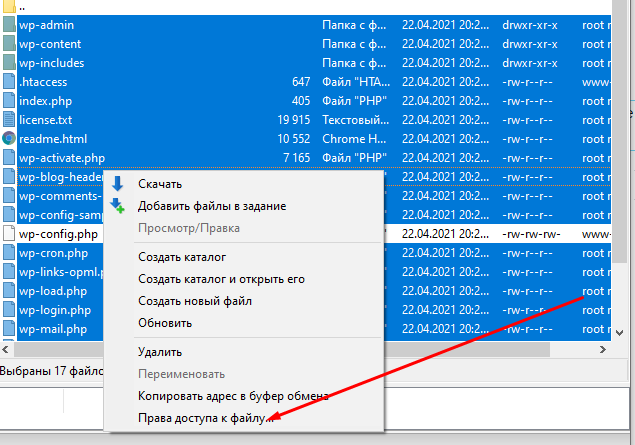
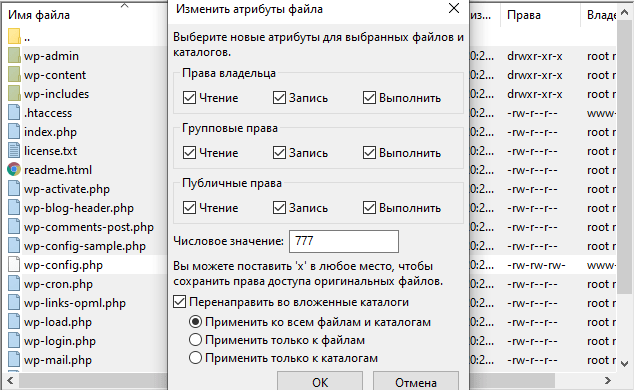
После выполнения данного действия у вас больше не будет ошибок с правами. По окончанию разработки рекомендуем перевести все файлы и папки к следующему виду:
755 - папки
644 - файды
600 - wp-config
755 - папки
644 - файды
600 - wp-config
3) После переноса сайта WordPress пропал контент или отображается не корректно
Если вы устанавливали сайт с использованием новых версий баз данных MySQL 5.7+, система при установке автоматически будет использовать более современный формат данных, который не поддерживается на более старых версиях MySQL.
Все проблемы решаемы и специалисты SuperovoHost всегда готовы придти к вам на помощь. Произведем настройки хостинга лично под ваш сайт.
Все проблемы решаемы и специалисты SuperovoHost всегда готовы придти к вам на помощь. Произведем настройки хостинга лично под ваш сайт.